
Die Optimizely Digital Experience Platform enthält zahlreiche Funktionen, um Sie bei Ihrer täglichen Arbeit zu unterstützen. Je nachdem, wie Ihre Lösung eingerichtet ist, stehen Ihnen einige in dieser Dokumentation beschriebene Funktionen möglicherweise nicht zur Verfügung. Wenden Sie sich an Ihren Systemadministrator, um mehr darüber zu erfahren. Für technische Details, siehe Optimizely World.
Die meisten Webseitenbesucher verlassen eine Webseite wieder, wenn sie nicht schnell finden, was sie suchen. Angesichts ständig zunehmender Datenmengen reicht die Menüführung nicht mehr aus, daher wird die Suche zum Auffinden von Informationen immer wichtiger. Optimizely Search & Navigation verleiht Webseiten leistungsstarke Suchfunktionen. Die Suche umfasst Internetsuchmaschinen (wie z. B. Bing) und eine Webseitensuchfunktion.
Eine Suchoptimierung erhöht die Chancen, Besucher auf Ihre Webseite zu lenken, sie dort zu halten und sie zur Durchführung einer Aktion wie etwa einer Registrierung oder zum Einkaufen zu bewegen. Dies ist eng mit der Suchoptimierung (SEO Steht für „Suchmaschinenoptimierung“: Sie gestaltet Webseiteninhalte attraktiv für Suchmaschinen und erzielt hohe Platzierungen unter den Suchergebnissen.) verbunden, die häufig auch Prozess zur verbesserten Sichtbarkeit des Webseiteninhalts in den Suchergebnissen genannt wird.
Bei Optimizely Search & Navigation basiert die Suchfunktion auf dem Suchverhalten des Besuchers und der Webseitenstatistik. Anhand dieser Informationen können Sie automatische Landing-Pages, adaptive Navigation und geführte Suche hinzufügen, um den Webseitenverkehr zu verstärken und die Konversionsrate zu steigern.
Die Optimizely Search & Navigation Dokumentation informiert Suchadministratoren wie z. B. Redakteure und Webseitenadministratoren über die Einrichtung und Verwendung von Optimizely Search & Navigation. Sie erklärt Entwicklern zudem die Konfiguration und Einrichtung von Suchfunktionen.
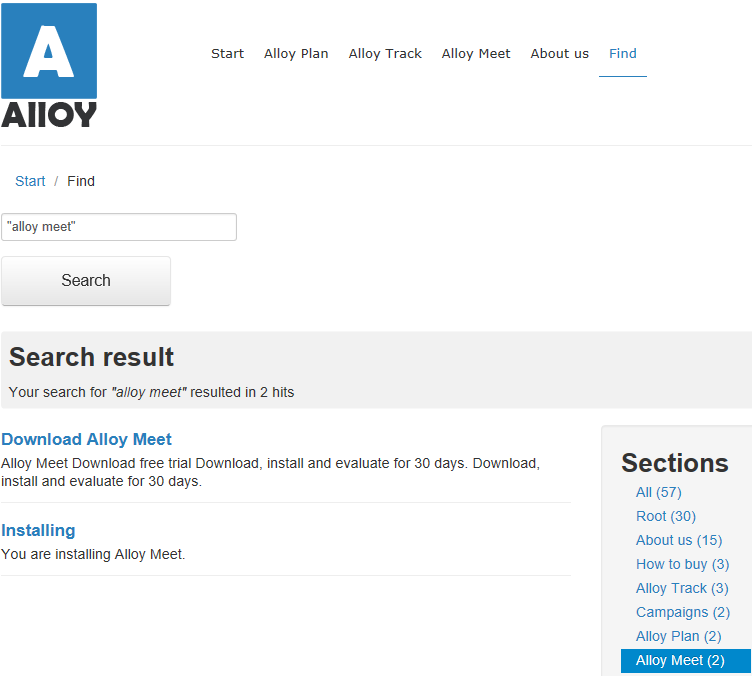
Funktionsübersicht
Mit Optimizely Search & Navigation können Sie benutzerdefinierte Funktionen wie Filterung und Facetten-Navigation entwickeln, basierend auf Inhaltseigenschaften wie Preis oder Farbe. Optimizely Search & Navigation basiert auf einem Index-Service und Schnittstellen, die Cloud-basiert oder lokal installiert sein können. Optimizely Search & Navigation unterstützt mehrere Sprachen.
Optimizely Search & Navigation indiziert jede Art von Webseitenobjekt, nicht nur Webseiten selbst. Sobald ein Autor Inhalt veröffentlicht, sendet Optimizely Search & Navigation Daten an die Suchmaschine und macht so neue beziehungsweise aktualisierte Inhalte nahezu in Echtzeit verfügbar.
Funktionen in der Standardversion
- Anzeigen und Analysieren von Suchstatistik für Ihre Webseiten und Verwendung der Statistik zur Suchoptimierung.
- Erkunden des Site-Index, um zu sehen, was indiziert wurde und wann, und Verwendung dieser Daten zur Anpassung von Suchfunktionen.
- Mit Promote ausgewählte Inhalte (beste Wahl) und Verwalten von Suchbegriffen ohne Treffer.
- Hinzufügen von verwandten Abfragen zur Anleitung der Besucher bei der Suche nach bestimmten Inhalten.
- Definieren von Synonymen für ähnliche Suchbegriffe.
- Gewichten von Inhaltseigenschaften zur gewünschten Optimierung der Ergebnisse.
- Unterstützung für grundlegende boolesche Operatoren wie UND, ODER, NICHT. Sonderzeichen wie + und - werden derzeit nicht unterstützt. Komplexe verschachtelte Kombinationen sind eingeschränkt.
Funktionen in der Connections Edition
Mit der Optimizely Search & Navigation Connections Edition können Konnektoren hinzugefügt werden, die externe Inhalte indizieren, die einen Bezug zu Ihrer Webseite haben, aber nicht Teil derselben sind. Für Kaufinformationen zur Connections Edition siehe Optimizely Search & Navigation bestellen. Für eine Einweisung in die Nutzung siehe Konnektoren hinzufügen.
Siehe Erste Schritte zum Anmelden, Nutzen von Funktionen und Arbeiten mit der Optimizely Benutzeroberfläche.
Hilfe in Optimizely Search & Navigation
Die Benutzeroberfläche von Optimizely Search & Navigation liefert Bildschirmdokumentation. Zum Zugriff klicken Sie auf Hilfe anzeigen in der oberen rechten Ecke.